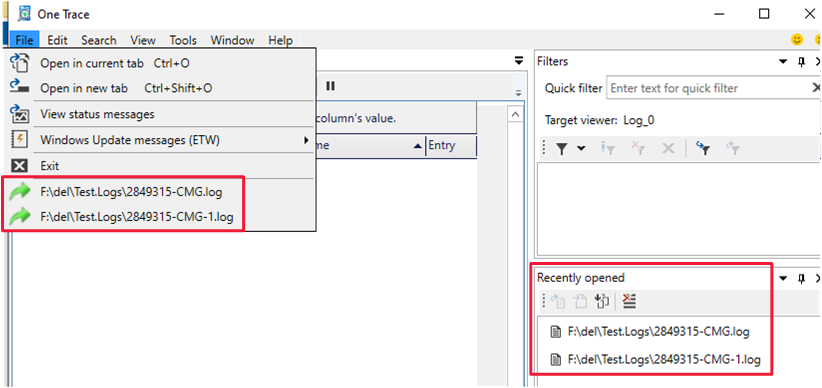Uwaga
Dostęp do tej strony wymaga autoryzacji. Może spróbować zalogować się lub zmienić katalogi.
Dostęp do tej strony wymaga autoryzacji. Możesz spróbować zmienić katalogi.
OneTrace to nowa przeglądarka dzienników z Centrum pomocy technicznej. Działa podobnie do funkcji CMTrace z następującymi ulepszeniami:
- Widok z kartami
- Okna z możliwością dokowania
- Ulepszone możliwości wyszukiwania
- Możliwość włączania filtrów bez opuszczania widoku dziennika
- Wskazówki dotyczące paska przewijania umożliwiające szybkie identyfikowanie klastrów błędów
- Szybkie otwieranie dziennika dla dużych plików
- Listy przeskoku systemu Windows dla ostatnio otwartych plików (wersja 2103 i nowsze)
- Komunikaty o stanie są wyświetlane w łatwym do odczytania formacie (wersja 2111 i nowsze)
- Wpisy rozpoczynające się od są komunikatami
>>o stanie, które są automatycznie konwertowane na format czytelny po otwarciu dziennika. Wyszukaj lub przefiltruj ciąg,>>aby znaleźć komunikaty o stanie w dzienniku.
- Wpisy rozpoczynające się od są komunikatami
Usługa OneTrace współpracuje z wieloma typami plików dziennika, takimi jak:
- Configuration Manager dzienniki klienta
- dzienniki serwera Configuration Manager
- Komunikaty o stanie
- Windows Update plik dziennika ETW w Windows 10 lub nowszym
- plik dziennika Windows Update w systemie Windows 7 & Windows 8.1
Wymagania wstępne
Począwszy od wersji 2107, wszystkie składniki lokacji i klienta wymagają platformy .NET w wersji 4.6.2, a zalecana jest wersja 4.8. Aby uzyskać więcej informacji, wymagania wstępne dotyczące lokacji i systemu lokacji.
W wersji 2103 lub starszej to narzędzie wymaga platformy .NET 4.6 lub nowszej.
Instalowanie
Program OneTrace jest instalowany z Centrum pomocy technicznej. Instalator Centrum pomocy technicznej na serwerze lokacji znajduje się w następującej ścieżce: cd.latest\SMSSETUP\Tools\SupportCenter\SupportCenterInstaller.msi.
Domyślnie aplikacja OneTrace jest instalowana pod adresem C:\Program Files (x86)\Configuration Manager Support Center\CMPowerLogViewer.exe.
Uwaga
Obsługa przeglądarki plików dziennika centrum i onetrace używać Windows Presentation Foundation (WPF). Ten składnik nie jest dostępny w systemie Windows PE. Kontynuuj używanie funkcji CMTrace w obrazach rozruchowych z wdrożeniami sekwencji zadań.
Grupy dzienników
Usługa OneTrace obsługuje dostosowywalne grupy dzienników, podobnie jak funkcja w Centrum pomocy technicznej. Grupy dzienników umożliwiają otwieranie wszystkich plików dziennika w jednym scenariuszu. Usługa OneTrace obecnie obejmuje grupy dla następujących scenariuszy:
- Zarządzanie aplikacjami
- Ustawienia zgodności (nazywane również zarządzaniem żądaną konfiguracją)
- Aktualizacje oprogramowania
Aby wyświetlić grupy dzienników, przejdź do menu Widok i wybierz pozycję Grupy dzienników.
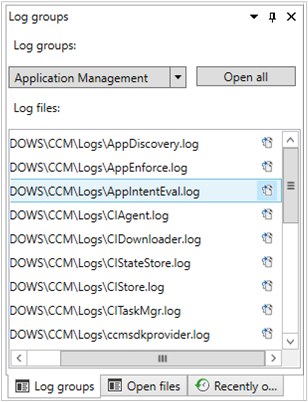
Dostosowywanie grup dzienników
Te grupy można dostosować, modyfikując plik XML konfiguracji, który domyślnie znajduje się w następującej ścieżce: C:\Program Files (x86)\Configuration Manager Support Center\LogGroups.xml.
Poniższy przykład to jedna część domyślnego pliku konfiguracji:
<LogGroups>
<LogGroup Name="Desired Configuration Management" GroupType="1" GroupFilePath="">
<LogFile>CIAgent.log</LogFile>
<LogFile>CIDownloader.log</LogFile>
<LogFile>CIStateStore.log</LogFile>
<LogFile>CIStore.log</LogFile>
<LogFile>CITaskMgr.log</LogFile>
<LogFile>ccmsdkprovider.log</LogFile>
<LogFile>DCMAgent.log</LogFile>
<LogFile>DCMReporting.log</LogFile>
<LogFile>DcmWmiProvider.log</LogFile>
</LogGroup>
</LogGroups>
Właściwość GroupType akceptuje następujące wartości:
-
0: Nieznany lub inny -
1: Configuration Manager dzienników klienta -
2: dzienniki serwera Configuration Manager
Właściwość GroupFilePath może zawierać jawną ścieżkę dla plików dziennika. Jeśli jest pusta, usługa OneTrace opiera się na konfiguracji rejestru dla typu grupy. Jeśli na przykład ustawisz GroupType=1wartość , domyślnie usługa OneTrace automatycznie wyszuka C:\Windows\CCM\Logs dzienniki w grupie. W tym przykładzie nie trzeba określać GroupFilePathwartości .
Otwieranie ostatnich plików
Począwszy od wersji 2103, usługa OneTrace obsługuje listy przesiadek systemu Windows dla niedawno otwartych plików. Listy przeskoku umożliwiają szybkie przechodzenie do wcześniej otwartych plików, dzięki czemu można pracować szybciej.
Istnieją trzy metody otwierania ostatnich plików w usłudze OneTrace:
- Lista przesiadek paska zadań systemu Windows
- Niedawno otwarta lista menu Start systemu Windows
- W menu OneTrace from File lub ostatnio otwartej karcie.
Lista przesiadek paska zadań systemu Windows
Gdy ikona OneTrace znajduje się na pasku zadań systemu Windows, kliknij go prawym przyciskiem myszy, a następnie wybierz plik z listy Ostatnio otwarte .
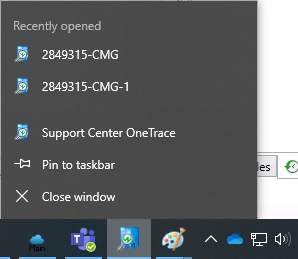
Niedawno otwarta lista menu Start systemu Windows
Przejdź do menu Start i wpisz onetrace. Wybierz plik z listy Ostatnio otwarte .
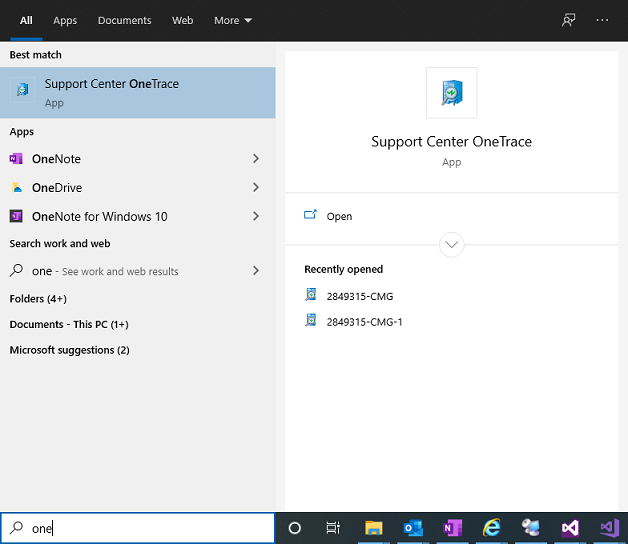
Ostatnio otwarta lista usługi OneTrace
Istnieją dwie lokalizacje w usłudze OneTrace, które pokazują listę ostatnio otwartych plików:
- Karta Ostatnio otwarte w prawym dolnym rogu.
- Przejdź do menu Plik i wybierz plik w dolnej części menu.